
"Dwarf Fortress es un juego que cuando se lo examina a fondo, no es tan difícil de jugar como parece en un principio, pero si cuesta mucho arrancar cuando nunca lo hemos jugado antes."
Este tutorial esta orientado a aquellos que nunca jugaron Dwarf Fortress, aquí encontraran toda la información necesaria para comenzar a crear una fortaleza, y lo mas importante, a que se mantenga en pie.
Si aun no has descargado el juego visita la pagina descargas
Creando un nuevo mundo[]
Para iniciar tu fortaleza es necesario crear un mundo, Dwarf Fortress usa un sistema de generación de mundo el cual tiene las siguientes propiedades:
- Tamaño del mundo: Controla el tamaño del mapa mundial.
- Historia: Es la extensión en años de la historia pre-generada.
- Numero de civilizaciones: Controla cuantas razas/culturas distintas existen.
- Numero máximo de sitios: Controla cuantos sitios diferentes pueden existir luego de la generación del mundo.
- Numero de bestias: Incrementando esta configuración hace que las bestias grandes sean más frecuentes.
- Barbarie natural: Incrementar la barbarie hace que el mundo sea más difícil para asentarse.
- Presencia de minerales: Incrementar la presencia de minerales hace que más sitios de embargo tengan más minerales.
SI eres nuevo en el juego lo más recomendable es que el nivel de Barbarie natural sea muy bajo, el Numero máximo de sitios muy alto para más diversidad, y la presencia de minerales por todas partes.
Una vez se cree la región, habrá un contador para la cantidad de años que han pasado en este mundo, con Enter o Esc puedes pausar, y U para seleccionar el año en el cual iniciara. Una vez acabada la creación del mundo volverás a la pantalla inicial, y ahora podrás usar la opción Comienza a jugar.
Dwarf Fortress[]
Este tutorial se centra en el modo de juego "Fortaleza Enana".
Localización de la fortaleza[]

Es muy importante elegir la localización correcta para hacer un buen desembarco, si elegimos un lugar sin tierra cultivable o con muchos enemigos alrededor va a ser muy difícil iniciar una partida.
La pantalla de elección de la localización se divide en 3 zonas, de derecha a izquierda: Mundo, Región y Local. Una X en el mundo abarca toda una región (se selecciona con la teclas de flecha), y una X en Región abarca la zona en Local (se selecciona con umkh),
Dependiendo de la localización actual se nos mostraran las siguientes características:
- Nombre de la zona.
- Temperatura: nos describe el clima de la zona, la mejor opción es no estar en los limites, ni congelado ni caluroso, un clima templado es lo ideal, ya que esta opción afecta directamente el uso de agua liquida.
- Arboles: Entre más arboles encontremos mucho mejor, ya que los enanos necesitan mucha madera.
- Otra vegetación.
- Alrededores: Nos indica los tipos de plantas, animales salvajes y criaturas que aparecerán por los alrededores de nuestra fortaleza, lo mejor es buscar una zona neutral o buena (rojo significa peligro).
- Características: Nos muestra las características disponibles en la zona, si tiene arena, tierra, acuífero, metales, piedra. Lo ideal es desembarcar en una zona con tierra profunda para cultivar, sin un acuífero para cavar en las profundidades de la tierra sin problemas, con metales poco profundos y profundos para extraer, y con una capa de piedra fundida (Nos ayudara a tener hierro y acero).
Para encontrar la localización que deseamos podemos usar la opción f encontrar localización deseada. Una vez encontrada la localización, con las teclas umkh seleccionamos la zona local, si queremos re-dimensionar la zona local usaremos las teclas en mayúscula UMKH. No olvides buscar un rio! usa la tecla e para embarcar.
Prepárate para el viaje[]
Como líder de esta expedición es importante prepararte cuidadosamente para el viaje y llevar las cosas necesarias para iniciar tu aventura.

Encontraremos a nuestro equipo de enanos, los cuales son unos campesinos natos, a los que les podemos añadir puntos de experiencia para que se desempeñen mejor en su trabajo.
Yo use la siguiente configuración, prefiero especializar que tener un enano que hace de todo pero con menos experiencia:
- Enano 1: Minero experto 10, Evaluador capacitado 9.
- Enano 2: Albañil experto 10, Artesano de piedra experto 10.
- Enano 3: Leñador adecuado 7, Carpintero competente 10, Artesano de madera competente 8.
- Enano 4: Agricultor experto 10,
- Enano 5: Cervecero experto 10, Agricultor competente 8.
- Enano 6: Armero (Armas) experto 10, Armero (Armadura) experto 10
- Enano 7: Minero experto 10, Quemador de madera adecuado 7.
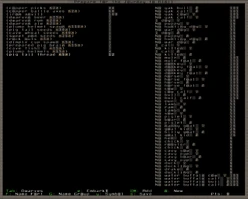
Con la tecla Tab podremos mirar los elementos, a la izquierda lo que llevamos (añadimos elementos con n), a la derecha los animales que podemos llevar.
Hay elementos fabricados en madera que podremos quitar, ya que son fáciles de fabricar.
Es importante añadir gatos y perros (Hembra y macho por cada uno), y en especial muchas semillas de setas (Plump Helmet) ya que es la planta más versátil, y nos permite crear comida y alcohol.
Para salvar nuestra configuración se puede usar la tecla s.
Un campamento enano[]
Después de un largo viaje desde las montañas hacia un territorio salvaje, el grupo de siete enanos ha creado un campamento, hay pocas provisiones, es primavera y hasta el invierno recibiremos una caravana, un nuevo capitulo en la historia enana esta por escribirse.
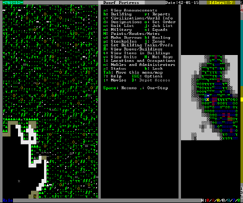
Encontraremos tres pantallas, de izquierda a derecha veremos una sección con el mapa actual de nuestra zona, una sección con el menú, y otra sección con el mapa del continente. Para seleccionar las secciones que utilizaremos, hay que presionar la tecla tab. Lo mejor es usar unicamente la sección del mapa actual de nuestra zona y el menú.
Para navegar en el mapa usaremos la tecla > y Shift + > (<). y las flechas del teclado. si bien puedes usar el ratón, en ocasiones es poco útil.
Con la tecla c veremos las civilizaciones que has encontrado en el mundo.
Con la tecla k y enter veremos una descripción de las unidades, animales o recursos, en los cuales tengamos el cursor.
Con la tecla q daremos ordenes sobre las construcciones que hagamos.
Con la tecla v podremos ver la descripción de nuestras unidades.
Otros tutoriales[]
Tutorial de After Action Reporter (Ingles)
Tutorial de After Action Reporter (traducido por Punta de lanza) (1° parte - online)
Tutorial de After Action Reporter (traducido por Punta de lanza) (2° parte - para descargar)
Tutorial de Agusti (Muy recomendable)